 |
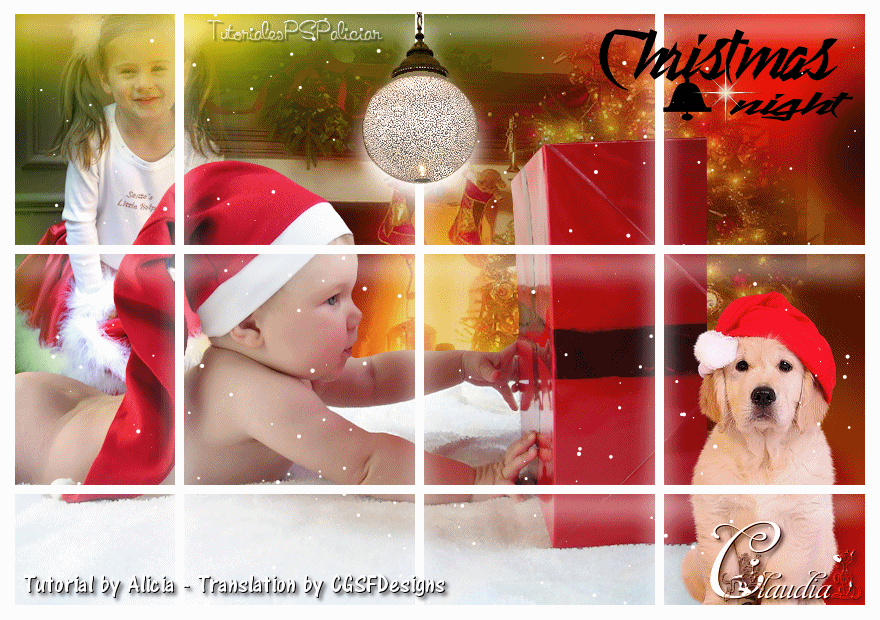
Deze tutorial is auteursrechtelijk beschermd door Alicia R. Designs, alle rechten voorbehouden.
Elke verspreiding, zonder voorafgaande schriftelijke toestemming is geheel verboden.
Elke gelijkenis met een andere tutorial is puur toeval.
Ik heb de les gemaakt in PaintShop Pro 2019 op 14-10-2019.
Ik heb de persoonlijke toestemming van Alicia om haar lessen te vertalen uit het Spaans.
Wil je deze vertaling linken, dan moet je Alicia daarvoor persoonlijk toestemming om vragen !!!
Ik ben alleen maar de vertaler, de auteursrechten liggen volledig bij Alicia.
Gracias Alicia, Puedo traducir tus tutoriales.
Besos Claudia.
Materialen :
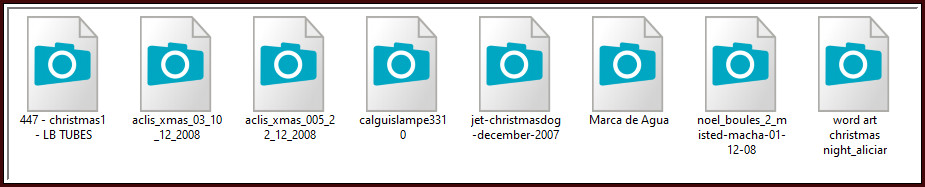
Filters :
VM Toolbox - Grid.
Kleurenpallet :
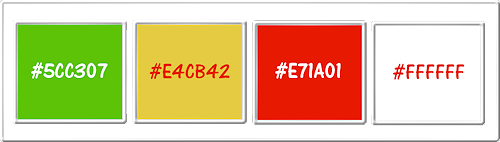
1ste kleur = #5CC307
2de kleur = #E4CB42
3de kleur = #E71A01
4de kleur = #FFFFFF
Wanneer je met eigen kleuren werkt speel dan met de mengmodus en/of dekking naar eigen inzicht.
Klik op onderstaande banner om naar de originele les te gaan :

Voorbereidingen :
Open alle benodigde materialen in PSP.
Maak van elk een duplicaat via SHIFT + D en sluit de originele.
Sla regelmatig je werkje tussendoor op als psp-image formaat,
als PSP er dan plotseling mee zou stoppen, dan moet je niet telkens alles opnieuw maken.

OPGELET !!! Naargelang de gebruikte kleuren, kunnen de Mengmodus en de Laagdekking verschillen. |

1.
Open een Nieuwe afbeeldng van 850 x 600 px, transparant.
Vul het bestand met de 1ste kleur.

2.
Lagen - Nieuwe rasterlaag.
Ga naar het Kleurenpallet en zet de Voorgrondkleur op de 2de kleur en de Achtergrondkleur op de 3de kleur.
Klik met de muis in de Voorgrondkleur en daarna op het tabblad "Verloop".
Maak een Verloop met deze instellingen :
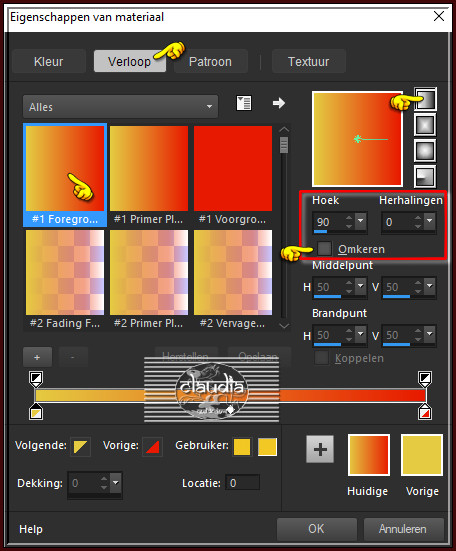
Ga terug naar je werkje en vul de laag met het Verloop.
Lagen - Eigenschappen : zet de Mengmodus van deze laag op Vermenigvuldigen.

3.
Lagen - Nieuwe rasterlaag.
Selecties - Alles selecteren.
Open uit de materialen de tube "noel_boules_2_misted-macha-01-12-08".
Bewerken - Kopiëren.
Ga terug naar je werkje.
Bewerken - Plakken in selectie.
Aanpassen - Scherpte - Verscherpen.
Selecties - Niets selecteren.

4.
Effecten - Afbeeldingseffecten - Naadloze herhaling :
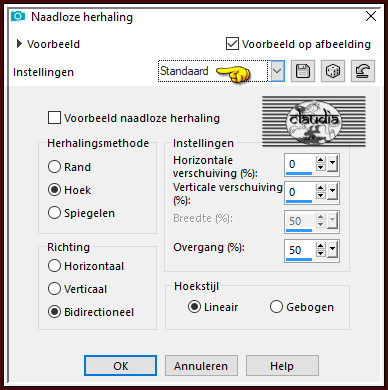

5.
Aanpassen - Vervagen - Gaussiaanse vervaging : Bereik = 30.
Lagen - Eigenschappen : zet de Mengmodus van deze laag op Hard licht.

6.
Lagen - Nieuwe rasterlaag.
Selecties - Alles selecteren.
Open uit de materialen de tube "447 - christmas1 - LB TUBES".
Bewerken - Kopiëren.
Ga terug naar je werkje.
Bewerken - Plakken in selectie.
Aanpassen - Scherpte - Verscherpen.
Selecties - Niets selecteren.
Lagen - Eigenschappen : zet de Dekking van deze laag op 70%.

7.
Open uit de materialen de tube "aclis_xmas_03_10_12_2008".
Bewerken - Kopiëren.
Ga terug naar je werkje.
Bewerken - Plakken als nieuwe laag.
Plaats de tube links bovenaan :


8.
Open uit de materialen de tube "aclis_xmas_005_22_12_2008".
Bewerken - Kopiëren.
Ga terug naar je werkje.
Bewerken - Plakken als nieuwe laag.
Plaats de tube links onderaan :


9.
Open uit de materialen de tube "jet-christmasdog-december-2007".
Bewerken - Kopiëren.
Ga terug naar je werkje.
Bewerken - Plakken als nieuwe laag.
Afbeelding - Formaat wijzigen : 60%, formaat van alle lagen wijzigen niet aangevinkt.
Aanpassen - Scherpte - Verscherpen.
Plaats de tube rechts onderaan :


10.
Lagen - Nieuwe rasterlaag.
Effecten - Insteekfilters - VM Toolbox - Grid :
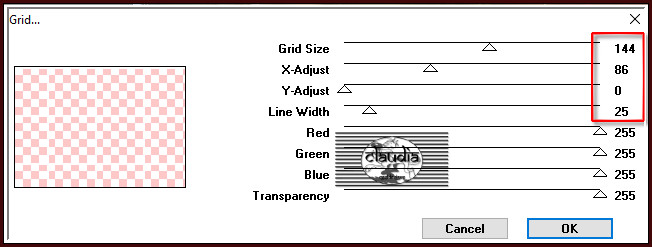

11.
Effecten - 3D-Effecten - Slagschaduw :
Verticaal = 17
Horizontaal = 0
Dekking = 100
Vervaging = 32
Kleur = 4de kleur (#FFFFFF)

12.
Open uit de materialen het WordArt "word art christmas night_aliciar".
Bewerken - Kopiëren.
Ga terug naar je werkje.
Bewerken - Plakken als nieuwe laag.
Plaats de tekst rechts bovenaan :
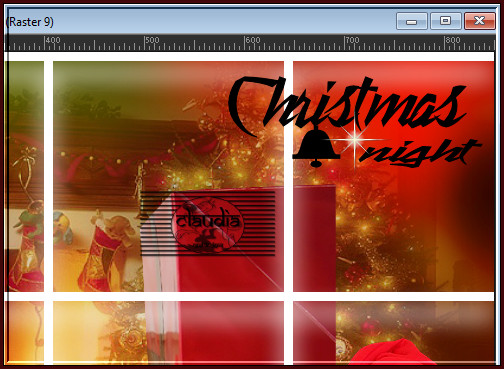

13.
Open uit de materialen de tube "calguislampe3310".
Bewerken - Kopiëren.
Ga terug naar je werkje.
Bewerken - Plakken als nieuwe laag.
Afbeelding - Formaat wijzigen : 50%, formaat van alle lagen wijzigen niet aangevinkt.
Aanpassen - Scherpte - Verscherpen.
Plaats de tube bovenaan op je werkje :
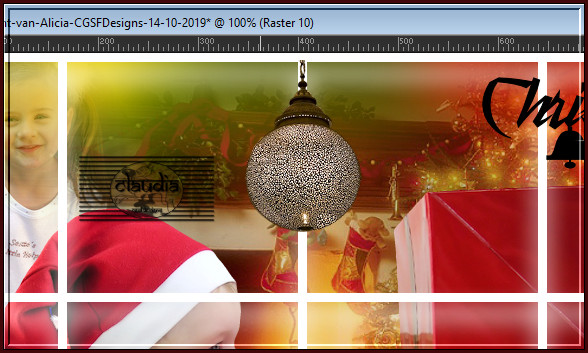

14.
Activeer het Gereedschap "Lichter/donkerder" :
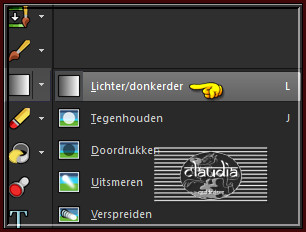
Met deze instellingen :

Ga terug naar je werkje en plaats de cirkel van het Gereedschap op de lamp.
Klik nu 3 x met de linkermuisknop op de lamp om deze lichter te maken (ik heb ongeveer 6 x geklikt) :
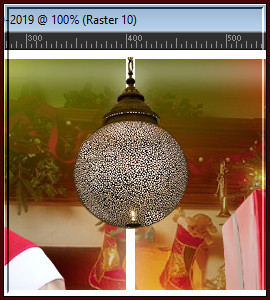


15.
Effecten - 3D-Effecten - Slagschaduw : de instellingen staan goed.

16.
Open uit de materialen het watermerkje van Alicia "Marca de Agua".
Bewerken - Kopiëren.
Ga terug naar je werkje.
Bewerken - Plakken als nieuwe laag.
Plaats de tekst naar eigen inzicht.
Lagen - Nieuwe rasterlaag.
Plaats hierop je eigen watermerkje.

17.
Afbeelding - Randen toevoegen : Kleur = 4de kleur
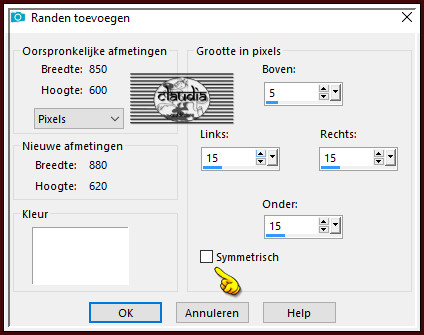

18.
Effecten - Insteekfilters - VDL Adrenaline - Snowflakes :
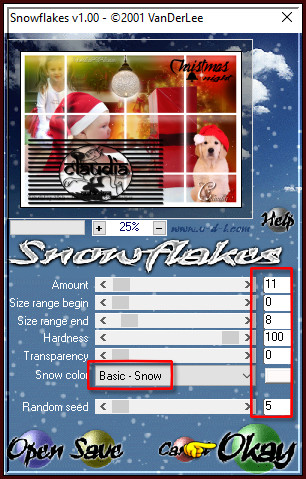
Bewerken - Kopiëren.

19.
OPEN NU ANIMATIE SHOP (= AS).
*****
Bewerken - Plakken - Als nieuwe animatie.

20.
Ga terug naar PSP.
Klik 1 x op het "Ongedaan maken" pijltje :
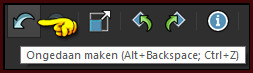
Effecten - Insteekfilters - VDL Adrenaline - Snowflakes : de instellingen blijven dezelfde,
maar zet het getal bij "Random Seed" op 10 en klik op Okay.
Bewerken - Kopiëren.
Ga terug naar AS.
Bewerken - Plakken - Na actieve frame.

21.
Ga terug naar PSP.
Klik 1 x op het "Ongedaan maken" pijltje.
Effecten - Insteekfilters - VDL Adrenaline - Snowflakes : de instellingen blijven dezelfde,
maar zet het getal bij "Random Seed" op 15 en klik op Okay.
Bewerken - Kopiëren.
Ga terug naar AS.
Bewerken - Plakken - Na actieve frame.

22.
We blijven nu in AS.
Activeer het 1ste frame van je animatie.
Bewerken - Alles selecteren.
Animatie - Eigenschappen voor frame :

Kijk hoe de animatie loopt door op dit icoontje te klikken :
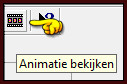
De animatie stoppen doe je door op het zelfde icoontje te klikken.
Sla je werkje op als GIF-formaat en daarmee ben je aan het einde gekomen van deze mooie les van Alicia.
© Claudia - Oktober 2019.





